关闭报错反馈
请描述您所遇到的错误,我们将尽快予以修正,谢谢!
*必填项,请输入内容
软件评级:
应用平台:WinAll 软件官网:暂无软件厂商:上海互盾信息科技有限公司普通下载
查看安卓版
迅捷视频转换器电脑版是一款互盾科技旗下的知名产品,依托于先进的技术,平台拥有强大的优势,无论是手机视频还是电脑视频统统支持,视频格式相互转换,用户能够自由进行各种编辑操作!
一款多功能格式转换软件,支持转换几乎所有主流的多媒体文件格式,qsv、qlv、mp4、avi、mp3、ape、flac等多种音频、视频格式的转换,同时还提供视频合并分割、音频提取、视频转gif等功能,帮助用户快速批量完成视频格式转换。
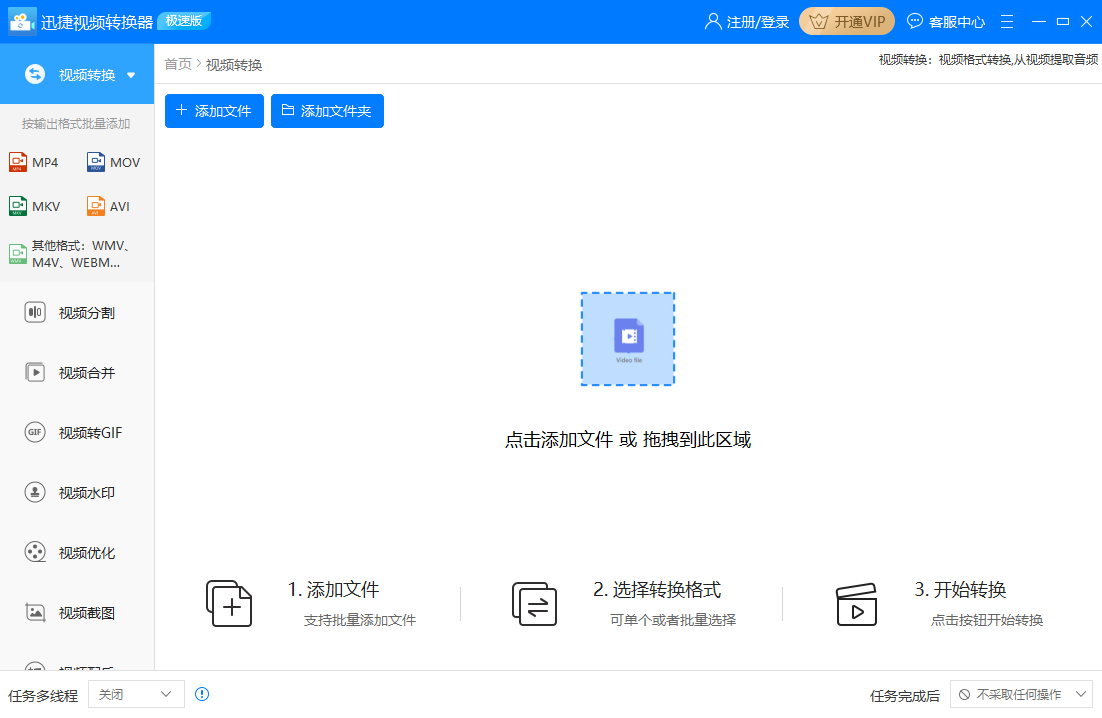
输出文件参数支持用户自定义;
兼容多种主流移动设备;
无损实现格式转换;
功能更加丰富,支持分割视频、合并视频以及制作gif;
提供多种高清格式输出转换;
同时可对文件进行剪切,选择您想要的文件片段。
支持的设备多样
输出文件分辨率支持多个品牌和型号的手机设备。
丰富的转换格式
不仅包括视频格式转换还支持音频格式转换。
功能丰富多样
现还包括分割视频、合并视频以及制作gif等功能。
用户自定义
参数设置支持用户自定义。
自定义
点击「自定义」选项,并点击旁边的文件夹按钮,可以自定义文件的保存文件夹。
清空列表
点击「清空列表」就清空所有已添加的视频文件。
分割视频
点击「分割视频」,可以添加要分割的视频并将一个视频分割成几个片段。
添加文件
点击「添加文件」或者中间图标,可以添加视频文件到软件上。
音频
「音频」选项可以设置音频的转换格式,也可以将视频转换为音频。
剪辑视频
我们添加视频到软件后,可以点击视频旁边的「剪刀」按钮对视频进行剪辑操作(设置开始结束时间,截切视频画面)。
--迅捷视频转换器怎么去除水印
1、直接在视频转换器的主界面添加想要去除水印的视频文件或整个视频文件夹;
2、小编经过测试,一共有4个功能可以实现水印的去除,分别是上方栏目中的“分割视频”、“合并视频”以及“制作gfi”功能,包括导入列表中每个视频中的“剪切”选项,它们都可以帮助用户去除视频中的水印,根据自己的需要选择其中的功能;
3、在弹出剪切界面之后,开始时间与结束时间都要包含视频的整段时间,接着,因为软件默认是不开启此功能的,开启之后将会在视频的播放窗口出现可调节的红框(其实迅捷视频转换器并不能直接去除视频中的水印,不过它可以帮助用户将一些明显的水印区域进行删除),之后将视频中的水印排除在红框外,即可将视频中的水印去除,最后点击“确定”选项即可;
4、回到主界面,在之前的视频文件下方将会出现已经去除水印的文件,,最后点击“转换”选项即可完成去水印的全部过程。
--swf转mp4失败怎么办?
答:若swf动画直接转换成mp4失败,可以先将swf转换为flv,再用flv转mp4。
--视频转换不了gif怎么办?
答:可能是视频的持续时间过长,将视频剪辑成多个小片段后再转换成gif。
--优酷转换失败怎么办?
答:如果是标清、高清、超清画质的优酷视频,可以直接用优酷客户端进行转码。如果超清以上画质的视频在转换器转换失败,可以多尝试几个转换格式。
猜你喜欢 / Guess You Like

最新更新 / Last Update
请描述您所遇到的错误,我们将尽快予以修正,谢谢!
*必填项,请输入内容
网友评论 / comment

0条评论
查看所有0条评论>